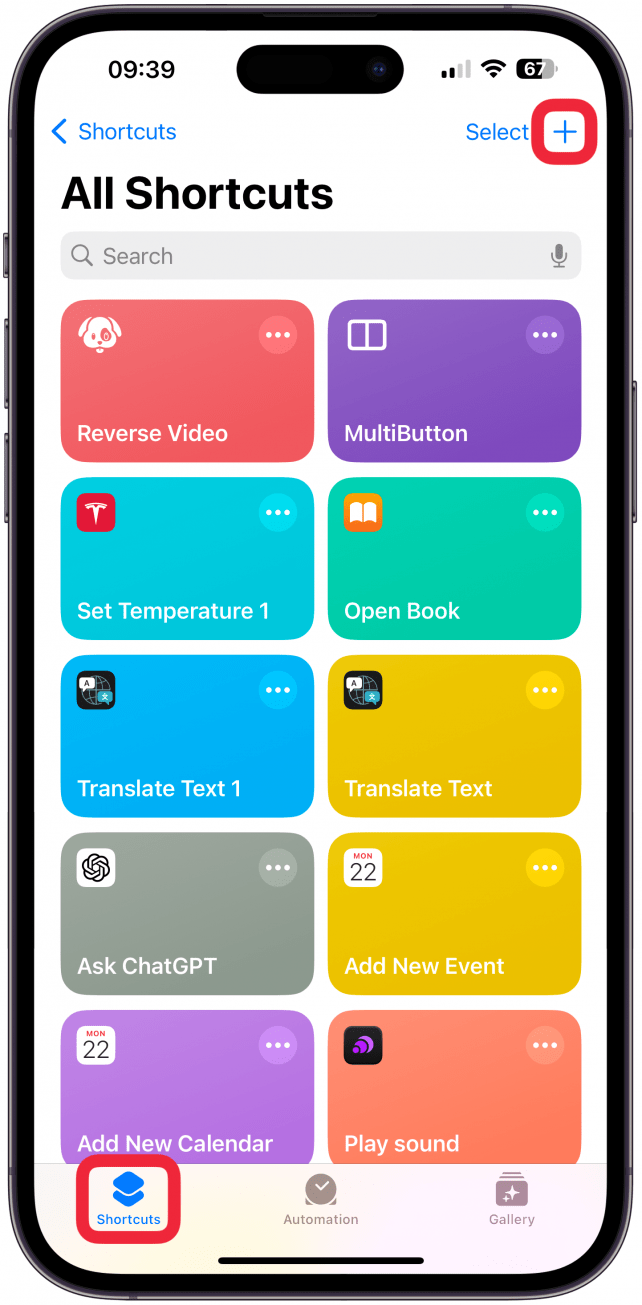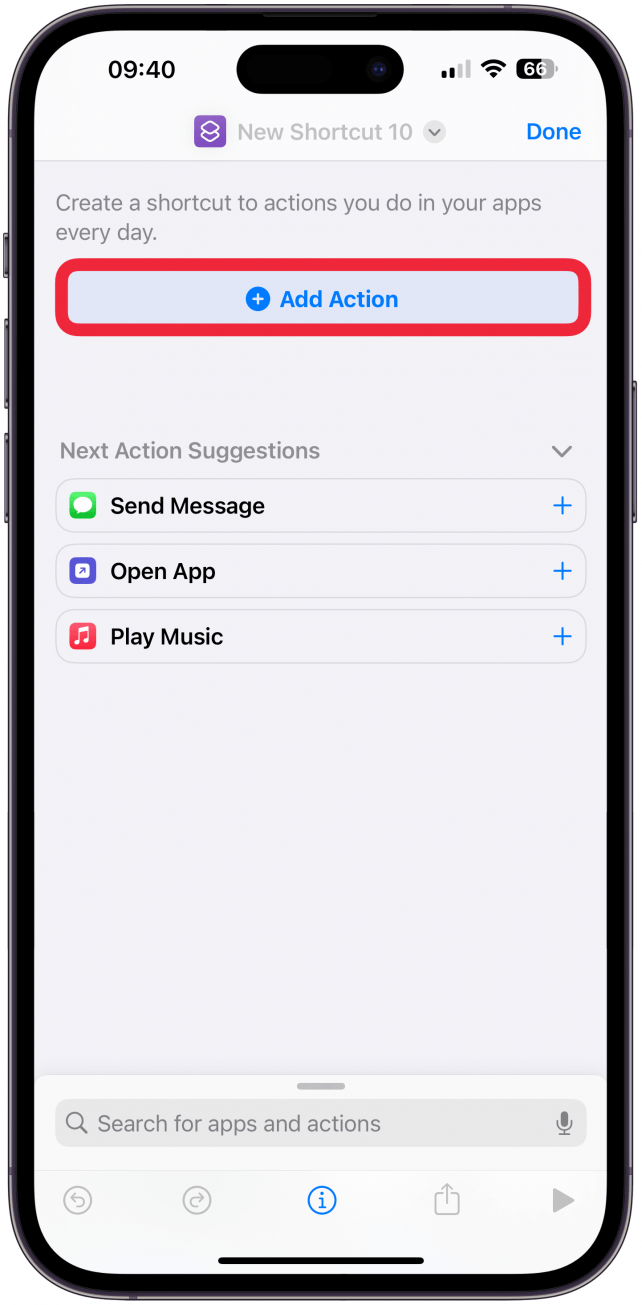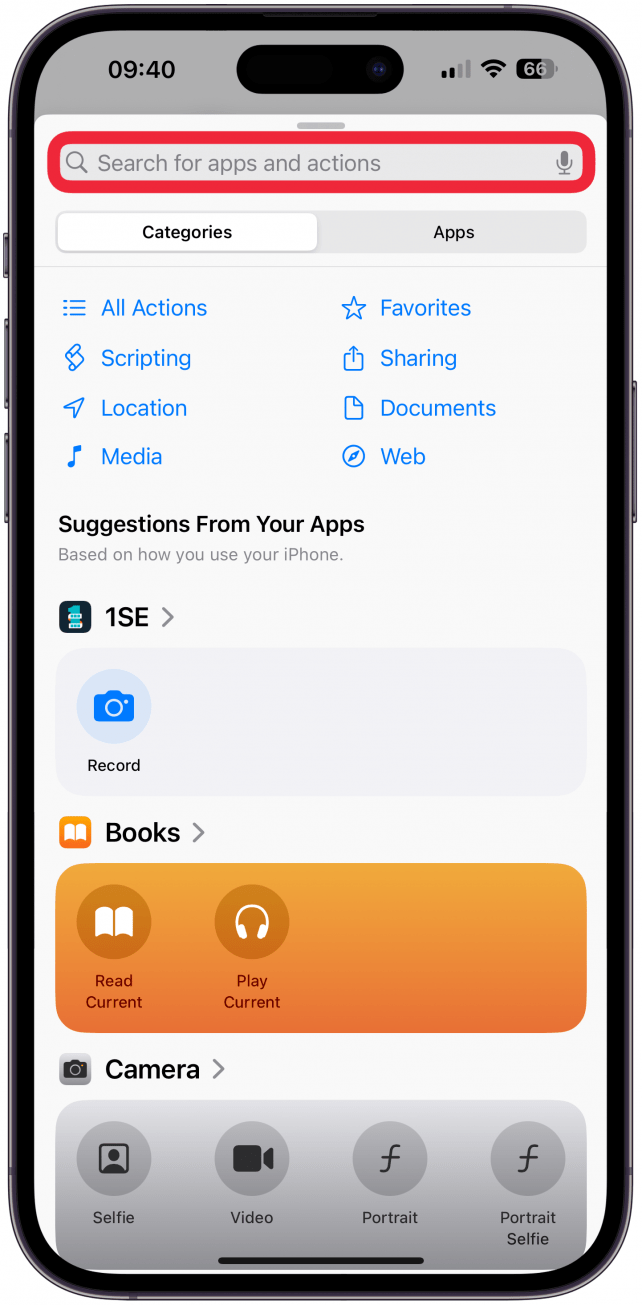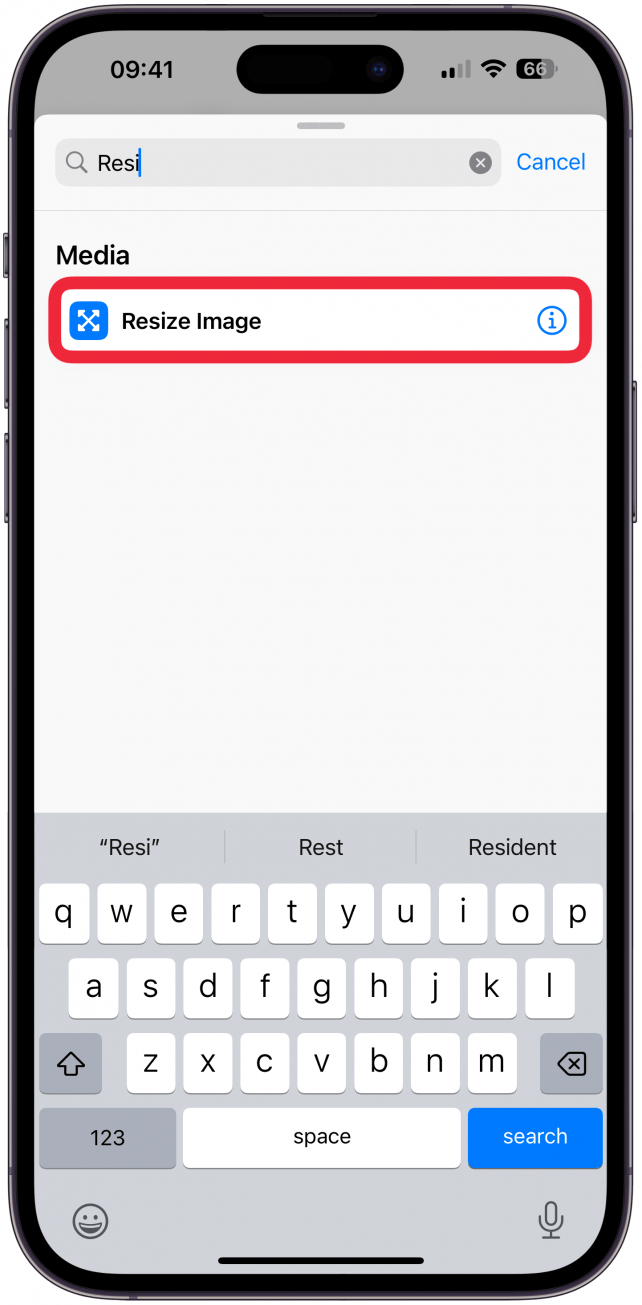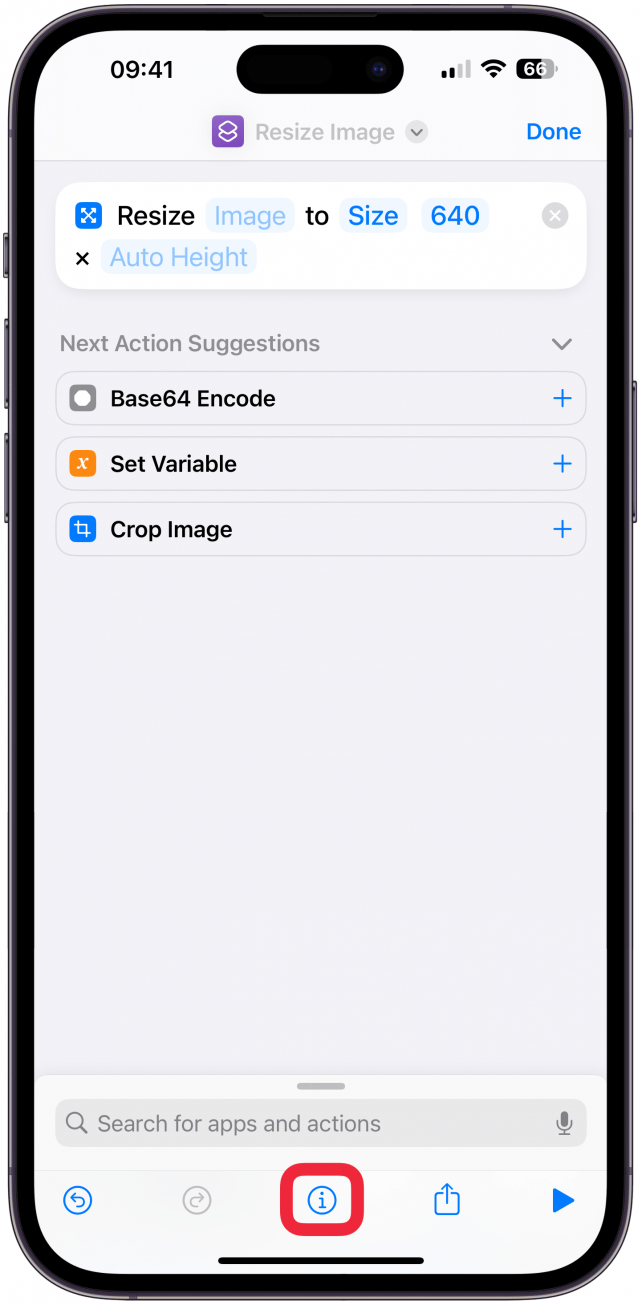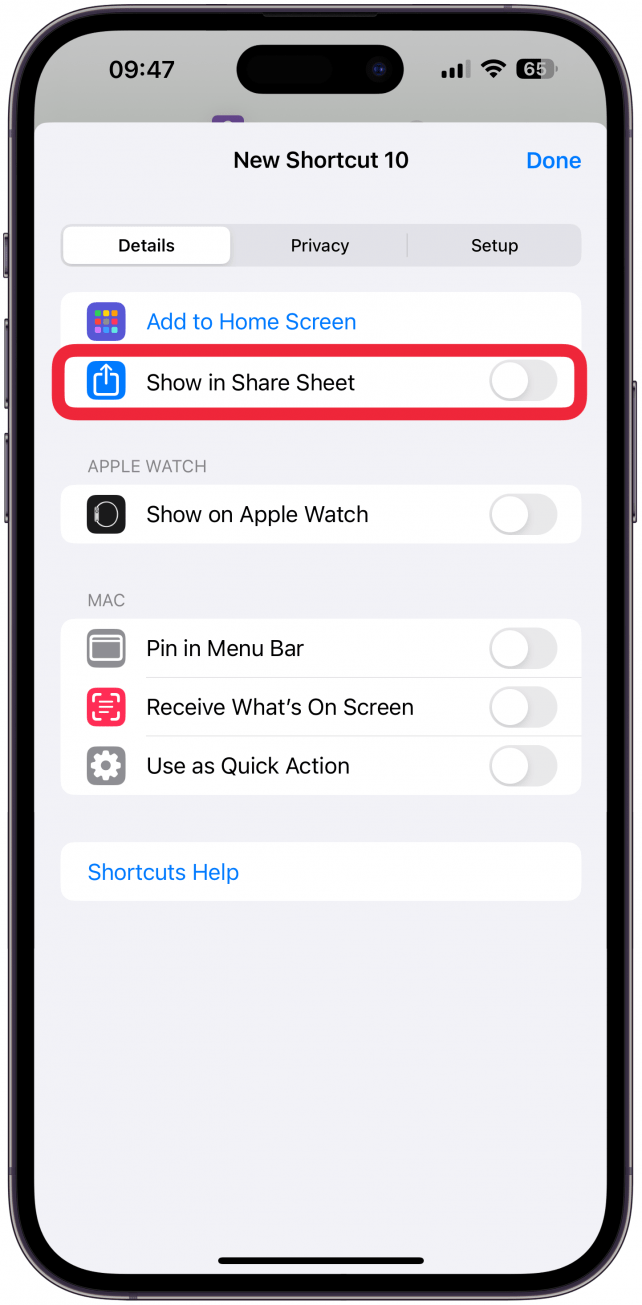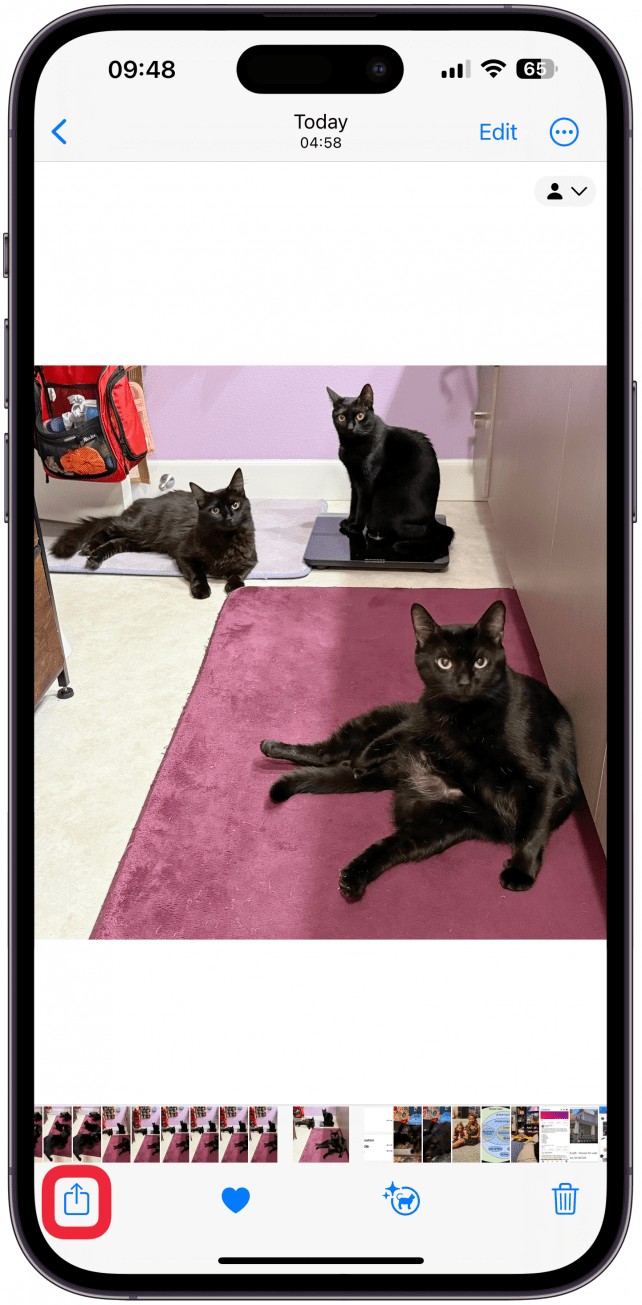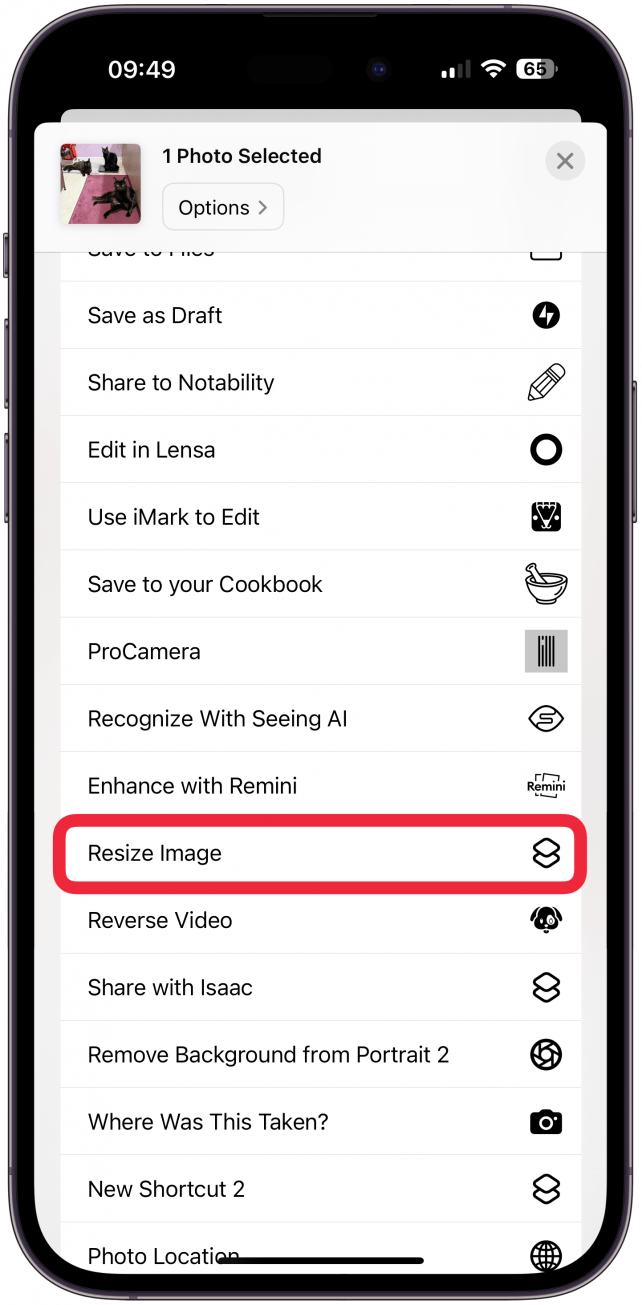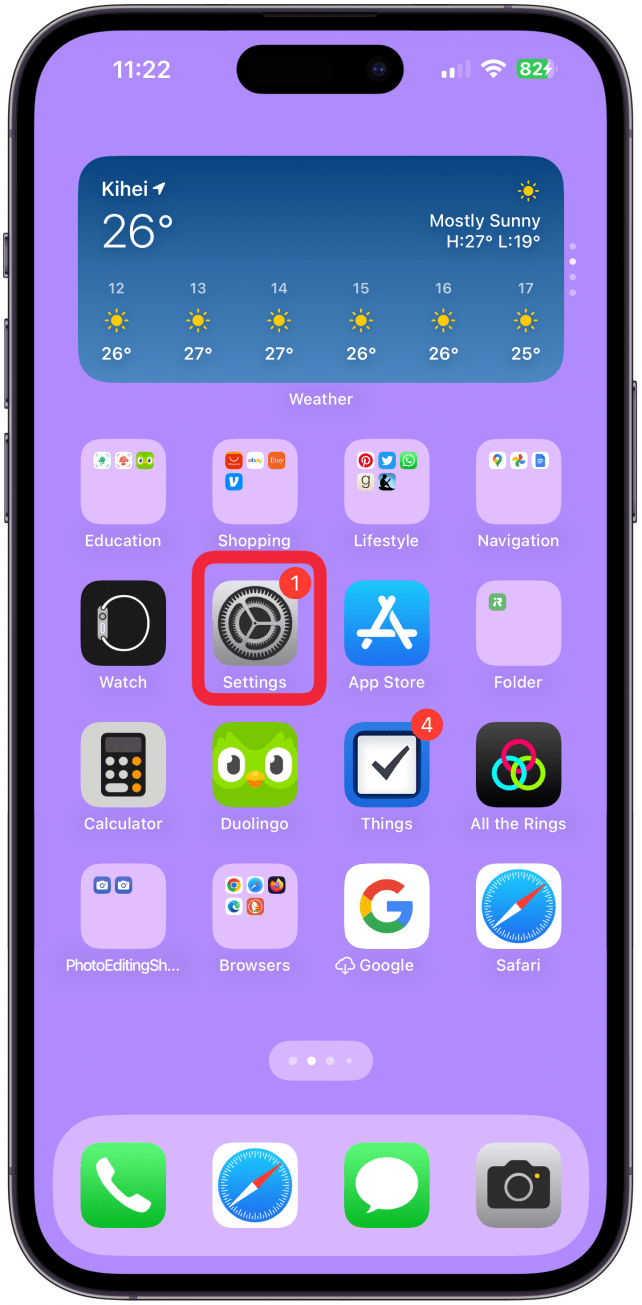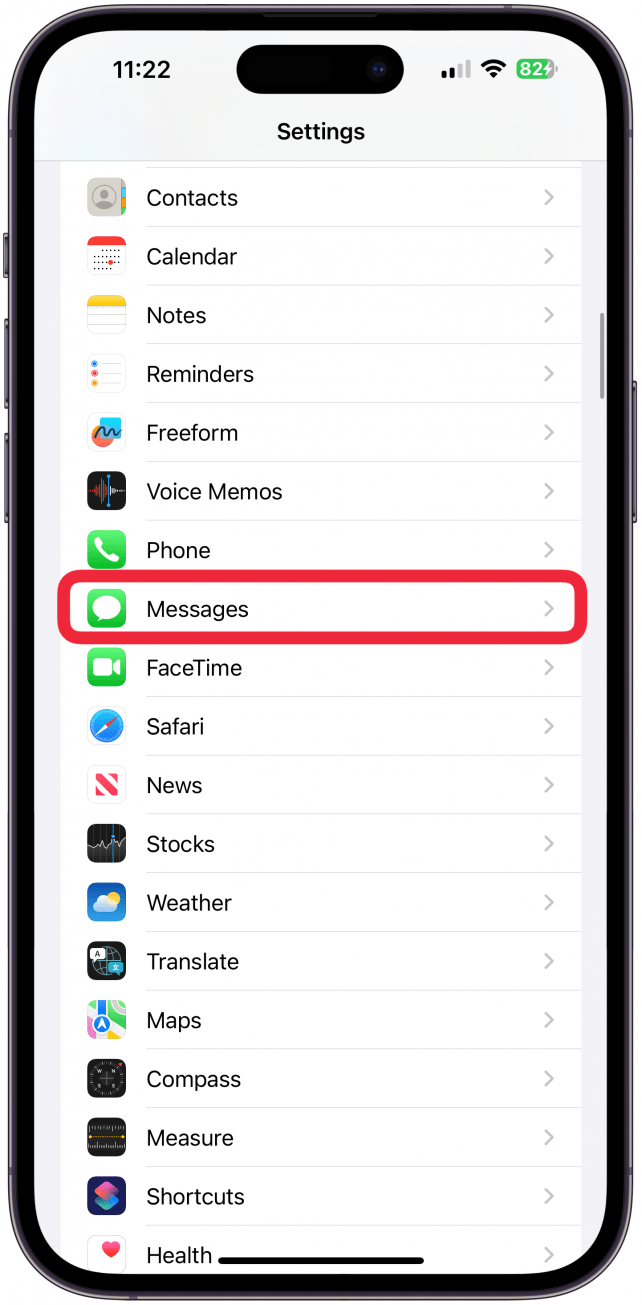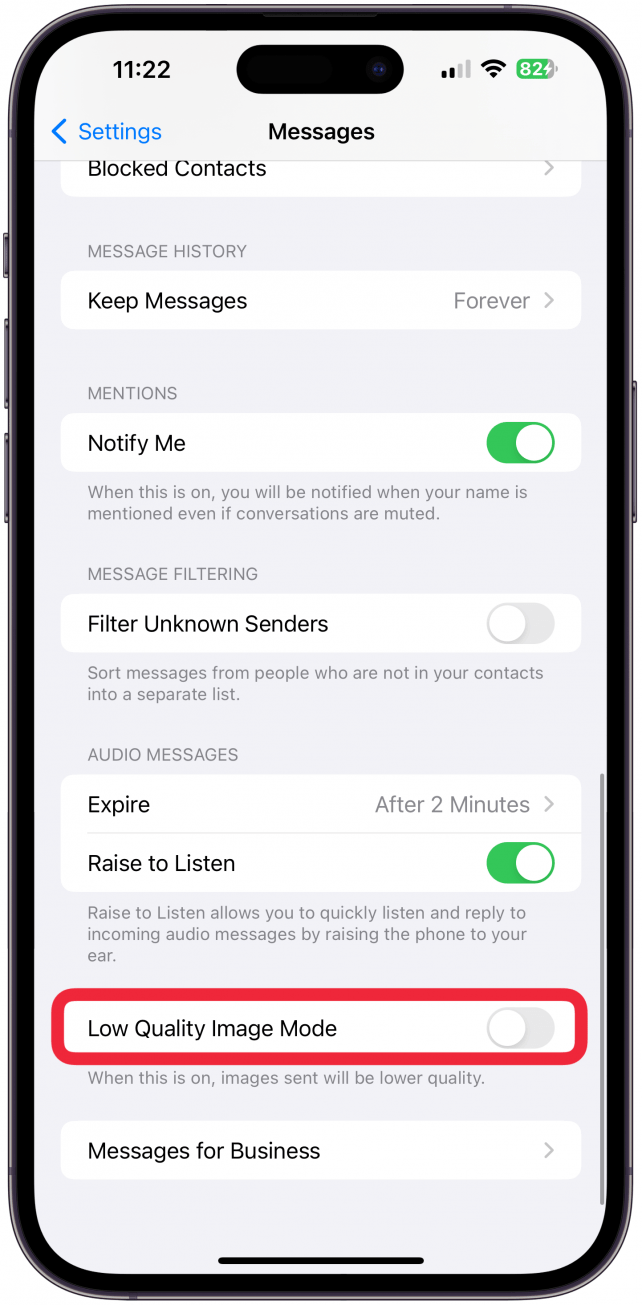Узнайте, как сделать фотографию меньше или больше или изменить соотношение ее сторон на iPhone с помощью собственных и сторонних приложений. Мы расскажем вам, как использовать приложение Shortcuts для ручного изменения размера фотографий, приложение Photos для обрезки фотографий и настройки приложения Messages для автоматической отправки фотографий более низкого качества.
Как изменить размер фотографий на iPhone с помощью приложения Shortcuts
Хотя приложение «Ярлыки» может показаться пугающим, на самом деле создать пользовательский ярлык для изменения размера фотографий очень просто. Более того, ярлык можно добавить в лист «Поделиться», чтобы можно было изменять размер фотографий прямо из приложения «Фото». Вот как уменьшить размер фотографий на iPhone:
- Откройте приложение Короткие пути.
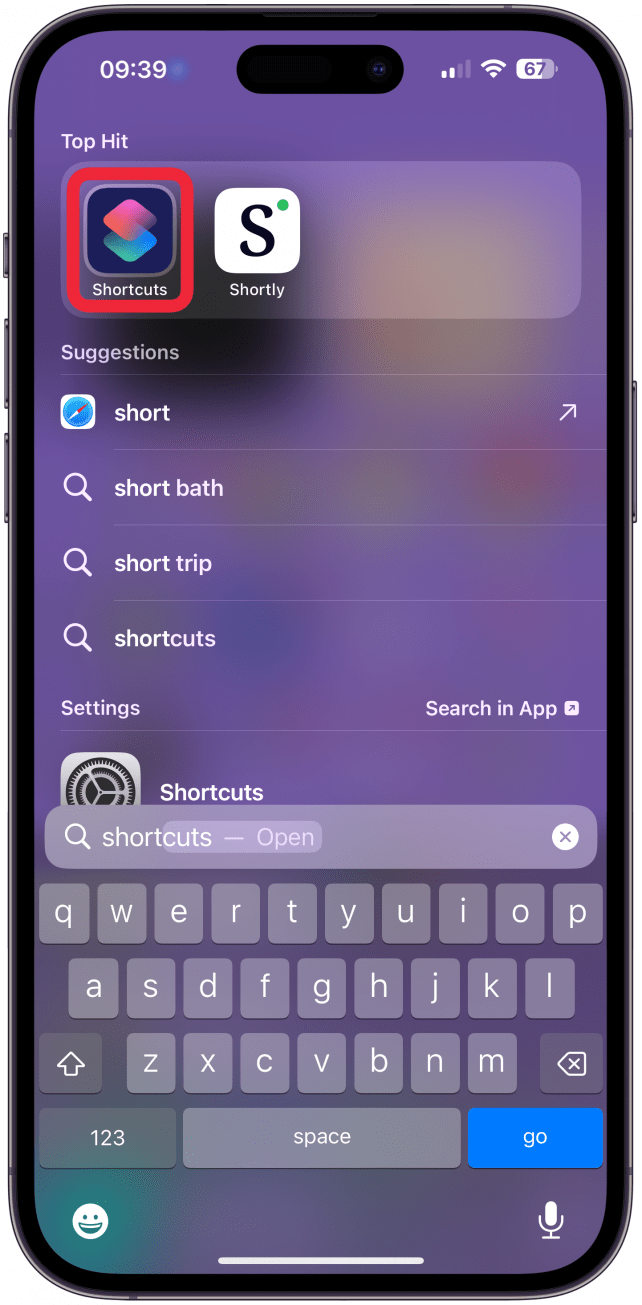
- Перейдите на вкладку «Ярлыки», если вы там еще не находитесь, и нажмите на значок плюс в правом верхнем углу.

- Нажмите Добавить действие.

- Нажмите на вкладку поиск вверху и введите «изменить размер».

- Выберите Изменить изображение.

- Здесь вы можете настроить ярлык по своему усмотрению. Я рекомендую сначала попробовать его в том виде, в котором он есть, а затем заняться его настройкой. Далее нажмите на значок i в нижней части экрана.

- Включите Показывать в Share Sheet, затем нажмите Готово. Нажмите Готово еще раз, чтобы сохранить ярлык.

- Теперь вы можете проверить изменение размера фотографии, перейдя к ней в приложении Фотографии и открыв фотографию, размер которой вы хотите изменить. Нажмите на значок Поделиться.

- Прокрутите вниз и нажмите Изменить изображение.

Изображение с измененным размером будет сохранено в альбоме Recents photos в приложении Photos. Вы можете нажать значок i, чтобы увидеть новый размер. Ниже показано увеличенное изображение в сравнении с оригиналом.
 Откройте для себя скрытые возможности iPhoneПолучайте ежедневные советы (со скриншотами и четкими инструкциями), чтобы осваивать iPhone всего за одну минуту в день.
Откройте для себя скрытые возможности iPhoneПолучайте ежедневные советы (со скриншотами и четкими инструкциями), чтобы осваивать iPhone всего за одну минуту в день.
Примечание
Если вы хотите настроить ярлык в шаге 6, сначала нажмите 640 и измените его на другое количество пикселей в зависимости от ширины изображения. Высота изображения будет автоматически скорректирована, чтобы сохранить соотношение. Если вы нажмете на «Размер», вы можете выбрать «Процент» и изменить размер изображения, основываясь на процентах, а не на количестве пикселей. Вы также можете добавить дополнительные шаги, например обрезать изображение до определенного соотношения сторон, автоматически сохранить его в определенной папке и т. д.
С приложением Shortcuts возможно практически все! Чтобы узнать больше о приложении Shortcuts и других советах и подсказках для iPhone, подпишитесь на нашу бесплатную рассылкуСовет дня.
Как обрезать фотографии на iPhone: Соотношение сторон и свободные руки
Узнайте, как сделать фотографию меньше или больше или изменить соотношение ее сторон на iPhone с помощью собственных и сторонних приложений. Мы расскажем вам, как использовать приложение Shortcuts для ручного изменения размера фотографий, приложение Photos для обрезки фотографий и настройки приложения Messages для автоматической отправки фотографий более низкого качества.
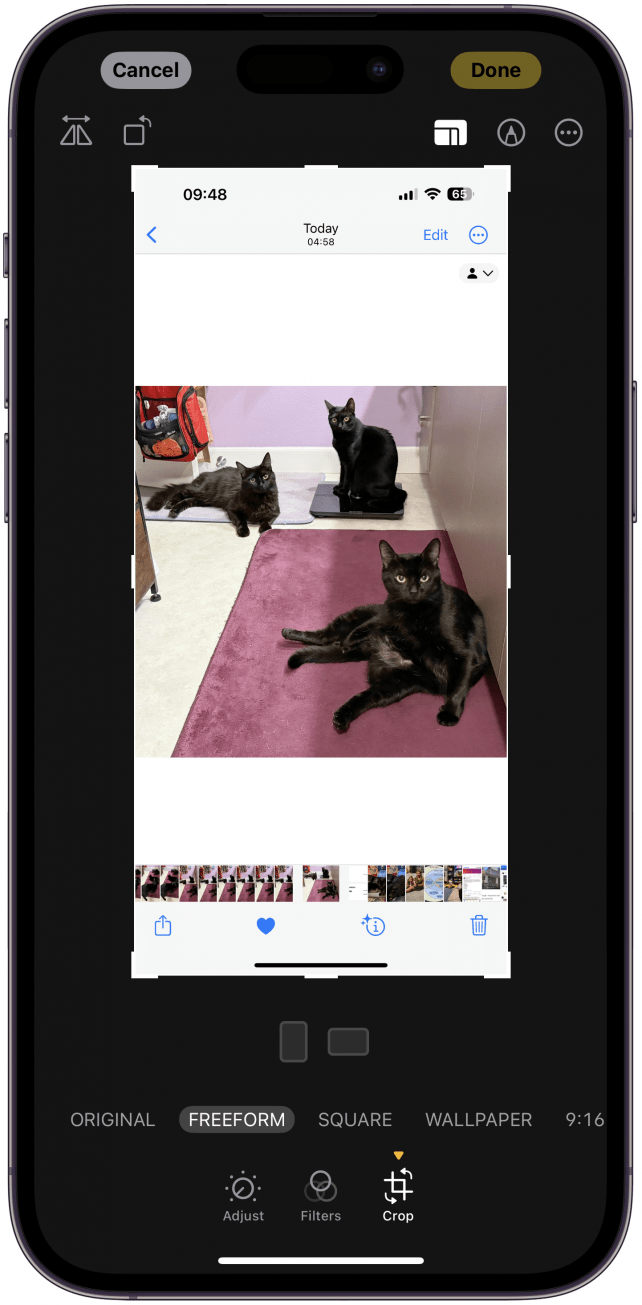
Как изменить размер фотографий на iPhone с помощью приложения Shortcuts
Хотя приложение «Ярлыки» может показаться пугающим, на самом деле создать пользовательский ярлык для изменения размера фотографий очень просто. Более того, ярлык можно добавить в лист «Поделиться», чтобы можно было изменять размер фотографий прямо из приложения «Фото». Вот как уменьшить размер фотографий на iPhone:
- Откройте приложение Короткие пути.

- Перейдите на вкладку «Ярлыки», если вы там еще не находитесь, и нажмите на значок плюс в правом верхнем углу.

- Нажмите Добавить действие.

Нажмите на вкладку поиск вверху и введите «изменить размер».
Выберите Изменить изображение.
Здесь вы можете настроить ярлык по своему усмотрению. Я рекомендую сначала попробовать его в том виде, в котором он есть, а затем заняться его настройкой. Далее нажмите на значок i в нижней части экрана.
- Включите Показывать в Share Sheet, затем нажмите Готово. Нажмите Готово еще раз, чтобы сохранить ярлык.
- Теперь вы можете проверить изменение размера фотографии, перейдя к ней в приложении Фотографии и открыв фотографию, размер которой вы хотите изменить. Нажмите на значок Поделиться.
- Прокрутите вниз и нажмите Изменить изображение.